| 14.4. Фрактал IFS | ||
|---|---|---|

|
14. Фильтры визуализации |  |
Это расширение на базе фракталов действительно чудесно! Это гибкий инструмент, с помощью которого можно создавать удивительно натуралистичные органические формы: листья, цветы, ветви или даже целые деревья. («IFS» расшифровывается как «Iterated Function System, Система итеративных функций».)
The key to using this plug-in lies in making very small and precise movements in fractal space. The outcome is always hard to predict, and you have to be extremely careful when you change the pattern. If you make a component triangle too big, or if you move it too far (even ever so slightly), the preview screen will black out, or more commonly, you'll get stuck with a big shapeless particle cloud.
Совет: найдя текстуру для работы, вносите лишь небольшие изменения и создавайте только вариации на тему исходного рисунка. Хорошую вещь слишком легко испортить. Возможно, вы так не думаете, но с помощью фракталов IFS гораздо проще создать лист дерева, чем точный геометрический рисунок (где вы на самом деле знаете, что делаете, и получаете именно то, что хотели).
Краткое введение в IFS можно найти в книге авторов Foley и van Dam, et al,. Computer Graphics, Principles and Practice[FOLEY01] (англ.).
Интерактивная часть дополнения включает область композиции слева, окно просмотра справа, и вкладки с параметрами внизу. Начальные настройки показывают три равносторонних треугольника и дают фрактальную текстуру под названием Треугольник Серпинского.
Панель инструментов
Чтобы использовать команды, нажмите на кнопки на панели инструментов или вызовите контекстное меню в области редактирования.
Выберите действие нажатием кнопки мышки на одну из пиктограмм команд.
Создать или удалить фракталы.
Стандартный.
Сцепить фракталы и применить действия ко всем фракталам.
Вычислить заново центр фракталов. Это существенно не влияет на внешний вид фракталов.
Позволяет сэкономить время визуализации. Особенно годится при больших значениях радиуса пятна. Значение должно быть делимым на начальное значение: 4096, 8192, 16384, ...
Определяет, сколько раз фрактал повторится. Чем больше число повторов, тем дольше ведутся вычисления. Нецелесообразно использовать при маленьком изображении.
Определяет уровень деталей.
Определяет плотность мазков в конечном изображении. Малые значения параметра хороши для облаков частиц или распыла. Большие значения дают толстые мазки сплошного цвета, как в акварели. Чем больше радиус пятна, тем дольше ведутся вычисления.
Даёт информацию о текущем фрактале и позволяет набрать значение, вручную. Изменение параметров с помощью мышки не всегда точно, поэтому даётся возможность набрать точное значение.
Двинуть, масштабировать или искривить активный фрактал
Растянуть активный фрактал
Отразить активный фрактал
Преобразование цветов
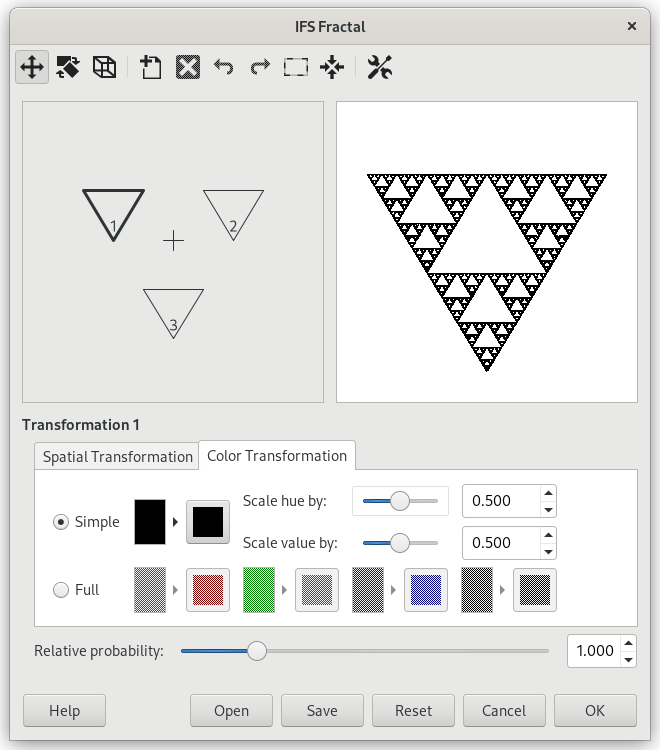
Меняет цвет текущего компонента фрактала на выбранный. Начальный цвет фрактала берётся с цвета переднего плана панели инструментов.
Как простое преобразование цветов, но позволяет руководить цветовым преобразованием для каждого цветового канала и канала альфа (показан как чёрный канал).
При наличие многоцветных фракталов, их цвета сливаются друг с другом. Может получится так, что один красный фрактал будет синеватым в некорых местах, а другой, тоже красный, будет жёлтого оттенка. Ползунок насыщенность/яркость определяет цвет текущего фрактала, или влияние цвета фрактала на другие компоненты изображения.
Другие
Определяет влияние отдельного фрактала.
Это достаточно сложное дополнение, и чтобы вам было легче понять его работу, предоставляется пошаговая инструкция по тому, как создать лист и стебель.
Многие формы жизни, и особенно растения, создаются как математические фракталы, то есть в виде формы, которая бесконечно воспроизводит или повторяет саму себя даже в мельчайших деталях. Форму листа или ветки можно легко воспроизвести с помощью четырёх (или более) фракталов. Из трёх фракталов формируется кончик и боковые стороны листа, а четвёртый представляет черешок.
Перед запуском фильтра выберите пункт меню → ; Добавьте прозрачный слой с помощью меню → → ; Установите цвет переднего плана в панели инструментов на чёрный, а цвет фона на белый.
Откройте Фрактал IFS. Начните с вращения нижнего и правого треугольников так, чтобы они указывали вверх. Вы увидите контур кончика и краёв будущего листа. Помните, что у каждого из углов треугольника разная функция.
Рисунок 17.335. Шаг 2

Начните с вращения треугольников 2 и 3, стараясь чтобы их размер был одинаковым.
Чтобы сделать лист симметричным, направьте нижний треугольник слегка влево, а правый - вправо.
Нажмите на кнопку чтобы добавить компонент к композиции. Это будет стебель листа, так что сделайте его тонким и длинным. Нажмите на кнопку , и подвигайте курсором чтобы растянуть новый треугольник. Не беспокойтесь, если это ухудшит изображение. Просто нажмите на чтобы отрегулировать размер длинного треугольника. Вам скорее придётся подвигать и покрутить новый фрактал, чтобы он выглядел убедительно.
Рисунок 17.336. Шаг 3
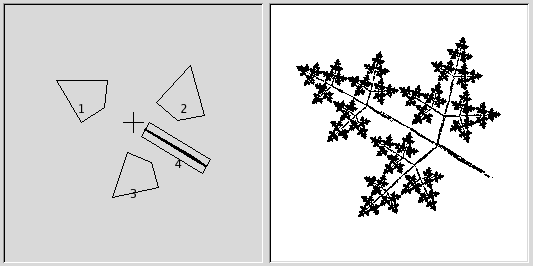
Добавте четвёртый компонент, растяните его, укажите масштаб, и двиньте его как показано.
Вам всё ещё нужно изменить фрактал, чтобы он выглядел как лист. Увеличьте размер верхнего триугольника пока он не станет толще и по форме похож на лист. Измените все фракталы пока форма не определится. Нажмите на правую кнопку мышки чтобы получить меню, нажмите на пункт . Теперь все компоненты выбраны указать масштаб и повернуть весь лист.
Рисунок 17.337. Шаг 4

Увеличьте компонент 1, сгруппируйте другие компоненты как надо, затем выберите все компоненты и установите масштаб и поворот.
Последний шаг заключается в нивелировании цвета. Выберите закладку , и выберите разный цвет для каждого фрактала. Для этого, выберите и нажмите на правый цветовой квадрат. Покажется цветовой круг, где вы можете выбрать цвет.
Рисунок 17.338. Шаг 5
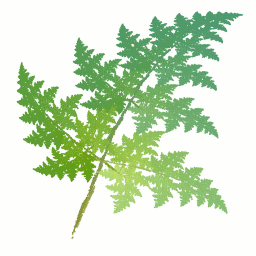
Примените коричневатый цвет к компоненту 4 и разные оттенки зелёного к другим компонентам.
Нажмите на кнопку чтобы применить изображение, и вы получите фрактальный лист. С этим опытом вы теперь можете сами экспериметировать. Все фракталы, имитирующие растения, будь то дерево дуба, папоротник или колос, сделаны по одному и тому же принципу: листья вокруг ветки или веток. Требуются всего лишь небольшие изменения в растяжении или повороте чтобы получить новое растение.